- Ако недостају управљачки програми за бежичну мрежу, нећете моћи да користите Ви-Фи везу и да се повежете на Интернет.
- Нестали В.и-Фи управљачки програм може се заменити ручно или коришћењем наменског софтвера независних произвођача.
- Решавање проблема ваше бежичне везе може вам лако помоћи да решите овај проблем, па покушајте то.
- Такође бисте требали покушати да користите алатку за командну линију за ресетовање поставки Винсоцка. Научите како то да урадите из нашег водича у наставку.

- Преузмите ДриверФик сада бесплатно (осигурано преузимање)
- Покрените програм и притисните Сцан икону
- Сачекајте да се скенирање заврши и почните да инсталирате потребне управљачке програме
- ДриверФик је успешно преузео 0 читаоци овог месеца.
Корисници су пријавили да је њихов бежични возача недостају и да не могу да виде како се мрежни адаптер активира на траци задатака.
Овај проблем може бити изузетно фрустрирајући јер вам може ускратити приступ Интернету, чак и ако ради исправно.
Ево шта је један корисник имао да каже о овом питању Мицрософтови одговори:
Бежични адаптер недостаје управитељу уређаја, а још мање мрежи и подручју веза. У решавању проблема, рачунар једноставно каже да мора бити прикључен мрежни кабл.
Не постоји бежични избор под мрежним везама. Десним кликом на Нетворк Адаптер у Девице Манагер-у нема картице бежичног адаптера. Свака помоћ је захвална.
У овом чланку ћемо истражити неке од најбољих метода за решавање проблема Ви-фи издање возача. Померите се надоле да бисте сазнали више.
Шта могу учинити ако је управљачки програм мрежног адаптера нестао?
1. Потражите хардверске промене
- Притисните Вин + Кс тастере на тастатури и изаберите Менаџер уређаја.
- Кликните на Поглед картицу и изаберите Прикажи скривене уређаје.
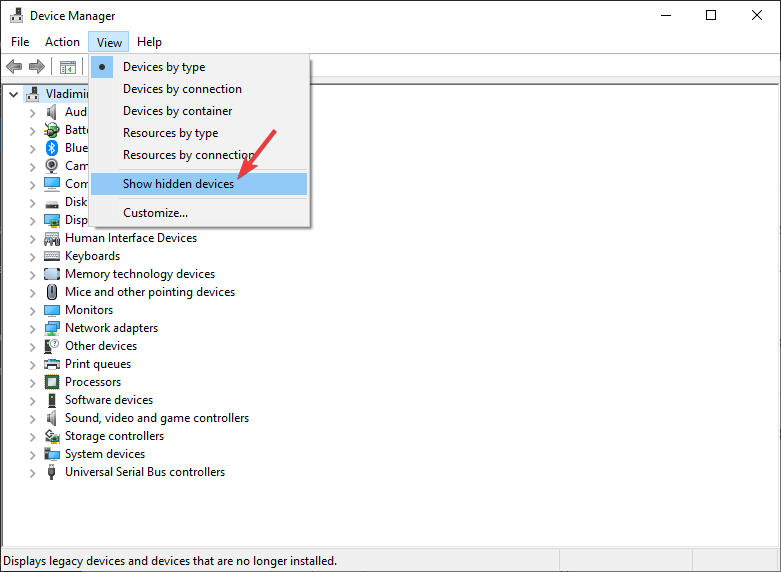
- Кликните на Мрежни адаптери, кликните десним тастером миша на бежични адаптер и одаберите Потражите хардверске промене.
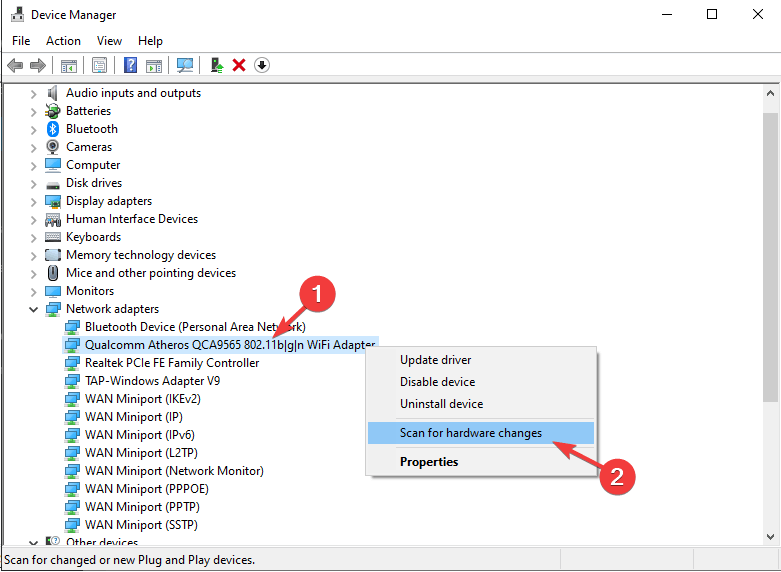
- Затвори Менаџер уређаја и покушајте да видите да ли ово решава ваш проблем.
Тражење хардверских промена на бежичном адаптеру може брзо решити овај проблем јер ће систем пронаћи све могуће проблеме и решити их.
2. Ажурирајте управљачки програм бежичне мреже
- Притисните Виндовс + Кс тастере на тастатури и изаберите Менаџер уређаја.
- Кликните десним тастером миша на бежични адаптер и изаберите Ажурирати драјвер.
- Изаберите опцију Претражите аутоматски ажурирани софтвер за управљачке програме.
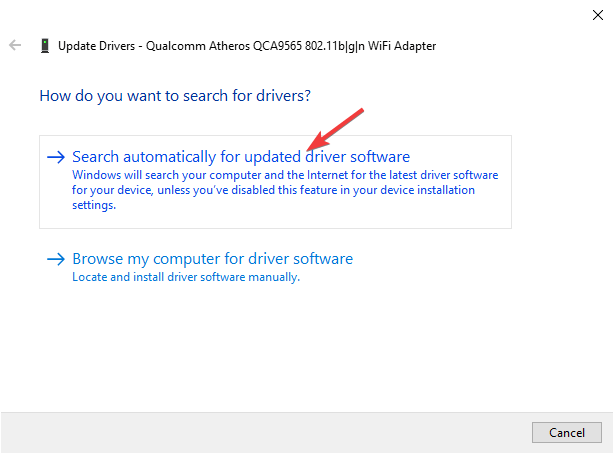
- Сачекајте да Виндовс претражи и преузме управљачки програм.
Ручно ажурирање управљачких програма може бити досадан и дуготрајан задатак, а подразумевани управљачки програм који систем инсталира можда није најбоље решење за ваш мрежни адаптер.
Покрените скенирање система да бисте открили потенцијалне грешке

Преузмите Ресторо
Алат за поправак рачунара

Кликните Покрените скенирање да бисте пронашли проблеме са Виндовсом.

Кликните Поправи све да реши проблеме са патентираним технологијама.
Покрените скенирање рачунара помоћу алатке за обнављање система Ресторо да бисте пронашли грешке које узрокују сигурносне проблеме и успоравање. По завршетку скенирања, поступак поправке ће оштећене датотеке заменити новим Виндовс датотекама и компонентама.
Можете и да користите независне алате попут препорученог у наставку да бисте аутоматски ажурирали све управљачке програме на рачунару са само неколико кликова.
 Управљачки програми су неопходни за ваш рачунар и све програме које свакодневно користите. Ако желите да избегнете падове, замрзавања, грешке, заостајање или било које друге проблеме, мораћете да их редовно ажурирате.Стална провера да ли постоје ажурирања управљачких програма одузима пуно времена. Срећом, можете да користите аутоматизовано решење које ће сигурно проверавати да ли постоје нова ажурирања и примењивати их с лакоћом, и зато вам топло препоручујемо ДриверФик.Следите ове једноставне кораке за безбедно ажурирање управљачких програма:
Управљачки програми су неопходни за ваш рачунар и све програме које свакодневно користите. Ако желите да избегнете падове, замрзавања, грешке, заостајање или било које друге проблеме, мораћете да их редовно ажурирате.Стална провера да ли постоје ажурирања управљачких програма одузима пуно времена. Срећом, можете да користите аутоматизовано решење које ће сигурно проверавати да ли постоје нова ажурирања и примењивати их с лакоћом, и зато вам топло препоручујемо ДриверФик.Следите ове једноставне кораке за безбедно ажурирање управљачких програма:
- Преузмите и инсталирајте ДриверФик.
- Покрените апликацију.
- Сачекајте да ДриверФик открије све ваше неисправне управљачке програме.
- Софтвер ће вам сада показати све управљачке програме који имају проблема, а ви само требате да изаберете оне које бисте желели да поправе.
- Сачекајте да ДриверФик преузме и инсталира најновије управљачке програме.
- Поново покренути рачунару да би промене ступиле на снагу.

ДриверФик
Возачи више неће стварати проблеме ако данас преузмете и користите овај моћни софтвер.
Посетите сајт
Изјава о одрицању одговорности: овај програм треба надоградити са бесплатне верзије да би извршио неке одређене радње.
3. Решите проблеме са мрежном везом
- Кликните на дугме за претрагу на траци задатака, унесите алат за решавање проблема, и кликните на Решавање проблема са подешавањима из резултата.

- У десном окну кликните на Додатни алати за решавање проблема.
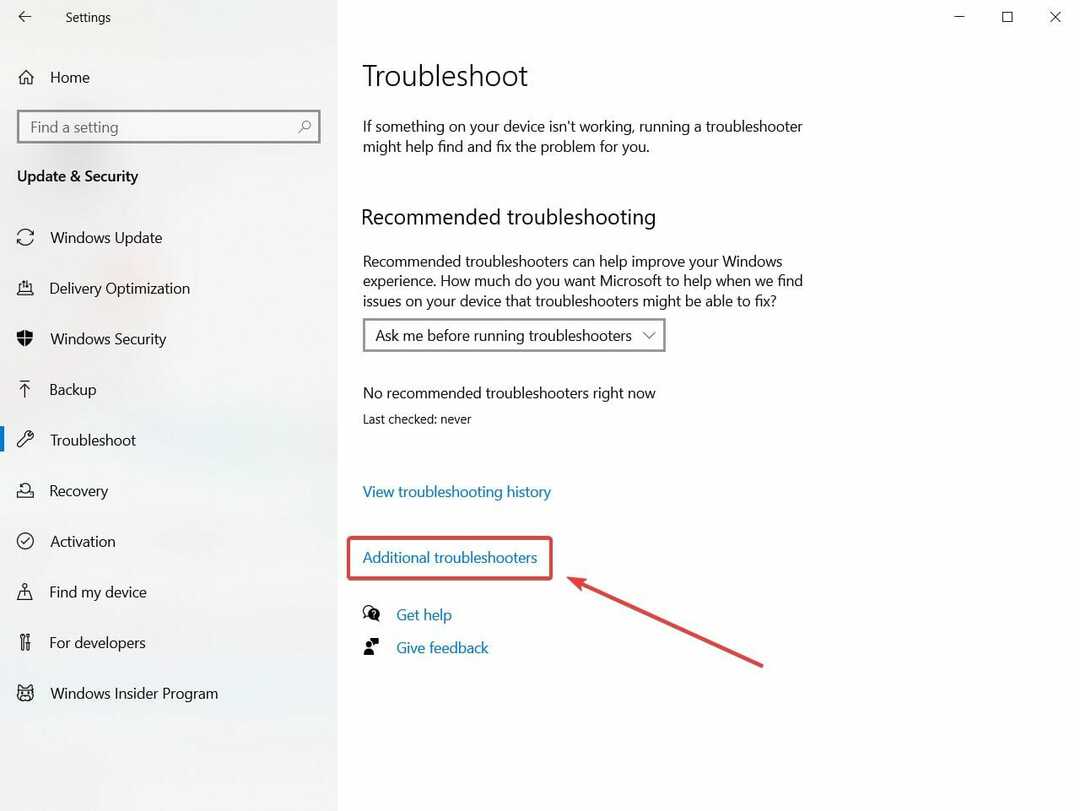
- Кликните на Интернет везе а затим кликните на Покрените алатку за решавање проблема дугме.

- Следите упутства на екрану да бисте довршили ову радњу.
Иако се може чинити мало превише једноставним, покретање алата за решавање проблема са Интернет везама решило је проблем многим корисницима, па га обавезно испробајте.
4. Ресетујте поставке Винсоцк-а помоћу ПоверСхелл-а
- Притисните Виндовс + Кс тастера и изаберите ПоверСхелл (Администратор).
- Откуцајте или копирајте ову команду у ПоверСхелл и притисните Ентер:
нетсх винсоцк ресет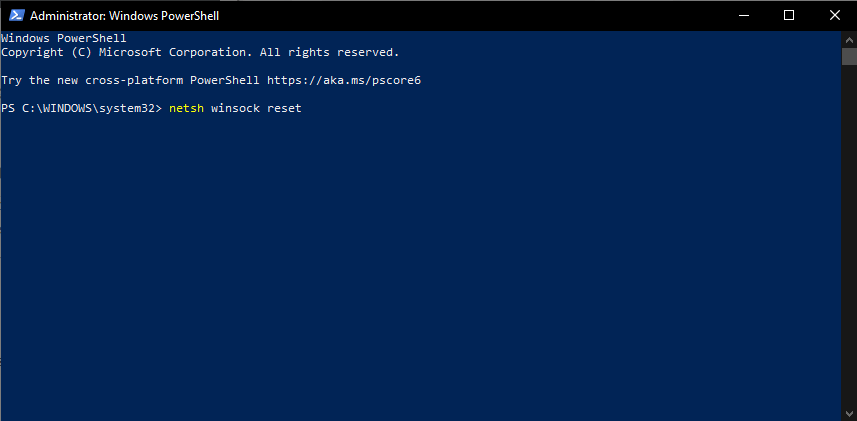
- Сачекајте да се поступак заврши и поново покрените рачунар.
- Проверите да ли адаптер сада можете пронаћи у Управитељу уређаја и покушајте прва три решења.
Команда ПоверСхелл може вам помоћи да вратите управљачки програм за мрежни адаптер и решите проблем, па ипак треба да испробате.
5. Промените поставке управљања напајањем рачунара
- Притисните Вин + Кс тастере на тастатури и отворите Менаџер уређаја.
- Проширите Мрежни адаптери и двапут кликните на Ви-Фи мрежни адаптер.
- Унутар новоотвореног прозора изаберите Управљање струјом таб.
- Опозовите избор опције Дозволите рачунару да искључи овај уређај ради уштеде енергије.
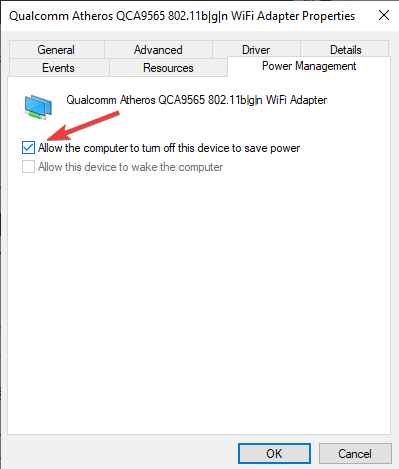
- Кликните Картица возача и изаберите Омогући уређај, затим притисните У реду.
Променом подешавања управљања напајањем рачунара, можете да решите проблем ако је Ви-Фи адаптер нестао, па га испробајте пратећи горенаведене кораке.
У овом чланку смо истражили неке од најбољих метода за решавање проблема за решавање проблема узрокованих проблемом без адаптера за бежичну мрежу.
Јавите нам да ли вам је овај водич помогао помоћу одељка за коментаре у наставку.
 И даље имате проблема?Поправите их помоћу овог алата:
И даље имате проблема?Поправите их помоћу овог алата:
- Преузмите овај алат за поправак рачунара оцењено одличним на ТрустПилот.цом (преузимање почиње на овој страници).
- Кликните Покрените скенирање да бисте пронашли проблеме са Виндовсом који би могли да узрокују проблеме са рачунаром.
- Кликните Поправи све да реши проблеме са патентираним технологијама (Ексклузивни попуст за наше читаоце).
Ресторо је преузео 0 читаоци овог месеца.
Често постављана питања
Ово је чест проблем и компонента не може да ради без управљачког програма. Погледајте нашу листу са најбољи софтвер за ажурирање управљачких програма за ваш рачунар.
Ако не видите бежични управљачки програм, нећете моћи да се повежете на Ви-Фи мрежу. Прочитајте наш водич даље шта урадити ако недостаје управљачки програм за бежичну мрежу.
Можете да користите Управљач уређајима или решење независног произвођача. Или је то то антивирус блокира интернет везу?
![Ви-Фи је прекинут када се успостави ВПН веза [Поправи]](/f/3539be9fe1a2a84aa31b4dcc8c56b533.jpg?width=300&height=460)

![Виндовс 10 Цреаторс Упдате олупине Ви-Фи управљачког програма [ФИКС]](/f/966532166da9477a495a91ac04c67a9a.jpg?width=300&height=460)